
Um dos programas mais populares para integração Spotify é a discórdia. Após implementar esse recurso, os usuários podem compartilhar faixas, ouvir músicas favoritas simultaneamente e realizar outras tarefas. Abaixo, veremos como jogar Spotify playlist no Discord e como ouvir Spotify com amigos no Discord. Conhecer esses aspectos permite expandir significativamente a funcionalidade do Spotify e Discord e encontre novas músicas de seus amigos.
Guia de conteúdo Parte 1. Jogue Spotify no Discord para desktop/celularParte 2. Ouvir música com amigos no Discord com Spotify Premium Parte 3. Ouvir música com amigos no Discord sem Spotify Premium Parte 4. Resumo
Você pode jogar Spotify através de Discord? Sim, não importa se você é usuário do Spotify Grátis ou Spotify Premium, você pode exibir o que está ouvindo no momento Spotify como seu status de Discord. Veja como jogar Spotify playlist no Discord conectando seu Spotify conta para o Discord, usando a versão desktop do Discord ou o aplicativo móvel.
Passo 1. Inicie o aplicativo Discord no seu iPhone ou dispositivo Android. Em seguida, deslize para a direita para abrir o navegador do servidor/canal e toque na foto do seu perfil no canto inferior direito da tela. Na próxima página, toque na guia “Conexões”.
Passo 2. Toque em Adicionar para conectar um aplicativo ao seu Discord. Selecione Spotify na lista de aplicativos que aparecem.

Passo 3. Uma nova página será aberta onde você poderá fazer login em sua conta e permitir que o Discord se conecte. Após o login com sucesso, a conexão será concluída!
Passo 4. Volte para o aplicativo Discord e, na seção Conexões, encontre o seu conectado Spotify conta e ative o botão Exibir no perfil.
Passo 1. Abra o aplicativo Discord para desktop ou web. Agora clique no ícone de engrenagem ao lado do nome de usuário no canto inferior esquerdo para abrir Configurações.
Passo 2. Ele abre as configurações do usuário do Discord. Selecione a opção Conexões na barra lateral esquerda para conectar-se Spotify.
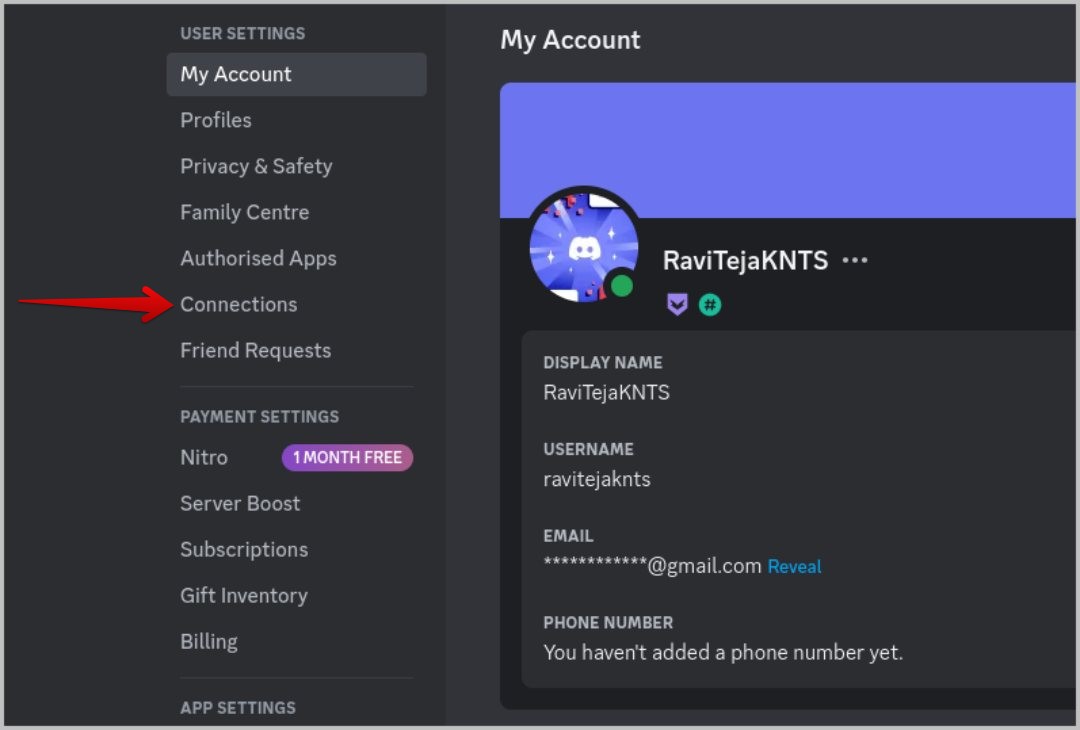
Passo 3. Clique na Spotify botão. Uma janela será aberta e solicitará que você faça login no seu Spotify conta, faça login para continuar.
Passo 4. Depois de autorizar seu Discord e Spotify contas para conectar, a seção "Conexões" mostrará que Spotify está conectado ao Discord. Na seção “Conexões”, você pode escolher se deseja ou não que outros usuários vejam o que você está ouvindo Spotify.

Uma vez conectado e ativado, sempre que você reproduzir uma música ou lista de reprodução no Spotify, o Discord deve mostrar automaticamente o Ouvindo Spotify status em seu Discord.
Como jogar Spotify playlist no Discord com amigos? Se você for usuário Premium, poderá ouvir junto com seus amigos. Mas você não pode convidar outras pessoas para ouvir no celular. Basta enviar-lhes um convite no aplicativo de desktop se quiser convidar seus amigos para participar da diversão musical:
Passo 1. Certifique-se de que o seu Spotify está sendo executado em seu computador.
Passo 2. Vá para o Discord enquanto reproduz música Spotify, você verá um ícone de reprodução verde no botão "+" de upload de arquivo na caixa de mensagem. Clique nele e escolha a opção "Convidar [usuário/canal] para ouvir Spotify"Opção. Você pode usar esse recurso em canais Discord públicos/privados, bem como em DMs pessoais.

Passo 3. Como jogar Spotify playlist no Discord com amigos? Escolha quem você deseja convidar da sua lista de amigos ou pode copiar e até enviar um link de convite que aparece na parte inferior para que você possa compartilhá-lo com seus amigos por e-mail, mídia social ou qualquer outro método de sua preferência.
Passo 4. Seu amigo (ou membros do canal) agora receberá um link de convite. Agora basta clicar no botão “Participar” do convite para participar da escuta. E, como o link é dinâmico, ele mudará automaticamente a visualização quando você trocar de música.
Como jogar Spotify playlist no Discord com amigos de graça? Se você é um Spotify usuário gratuito, você não pode perder DumpMedia Spotify Music Converter, que irá ajudá-lo a remover DRM de Spotify e fique livre de proteção Spotify músicas off-line para upload no Discord para transmitir e compartilhar.
DumpMedia Spotify Music Converter pode baixar sem esforço Spotify músicas, playlists, álbuns, podcasts e audiolivros para MP3, AAC, WAV, AIFF ou FLAC, com todas as informações de metadados musicais preservadas. Não há necessidade de nenhum Spotify Plano premium. Com a ajuda de DumpMedia, você pode remover a proteção DRM de Spotify. Então, agora você pode transferir seu Spotify arquivos de áudio com facilidade para qualquer player ou dispositivo para reprodução offline. Ainda que da Spotify o aplicativo está parando no seu dispositivo, você pode reproduzi-los em outros reprodutores de música imediatamente.
DumpMedia Spotify Music Converter também oferece 100% do original Spotify taxa de bits de até 320kbps. A velocidade de trabalho 35x mais rápida do DumpMedia também é louvável. Além disso, você pode alterar as taxas de bits e de amostragem por meio desta bela ferramenta. Você também pode alterar as tags ID3. Existem diferentes configurações para brincar com esta ferramenta de conversão flexível.
De qualquer forma, DumpMedia Spotify Music Converter também parece ser uma ótima opção para download Spotify músicas sem premium para uso no Discord. Abaixo está o tutorial para você sobre como baixar e compartilhar Spotify músicas no Discord.
Download grátis Download grátis
Passo 1. Depois de instalar o DumpMedia Spotify Music Converter corretamente, inicie o software e abra seu software integrado Spotify web player para autorizá-lo através do seu Spotify conta. Está disponível para login via Spotify Conta Premium ou Gratuita. Em seguida, arraste diretamente as músicas ou listas de reprodução para o ícone flutuante “+” para adicioná-las à fila de conversão e preparar o download.

Passo 2. Na interface de conversão, você pode escolher o formato de saída como MP3 para enviar para o Discord para reproduzir e compartilhar.

Passo 3. Finalmente, à medida que as configurações são concluídas, os usuários podem processar a conversão clicando no ícone “Converter”. Então DumpMedia Spotify Music Converter fará o download das músicas off-line em segundos com sua velocidade super rápida.

Passo 4. Volte para o aplicativo Discord e clique no ícone + próximo à caixa de bate-papo para escolher a opção Carregar um arquivo. Ou use Arrastar e Soltar para compartilhar seu convertido Spotify música no Discord.
Então é assim que se joga Spotify playlist no Discor e organize festas com seus amigos. Se você não tem Spotify Premium e ainda deseja compartilhar músicas no Discord, escolha DumpMedia Spotify Music Converter. Esta ferramenta de streaming fácil de usar ajuda você a salvar músicas no formato desejado sem Spotify Premium, assim você está livre para manter as músicas baixadas permanentemente e compartilhá-las com qualquer pessoa. Não se esqueça de compartilhar sua experiência conosco na seção de comentários. Além disso, se você tiver alguma dúvida, informe-nos abaixo.
